Jak znaleźć zapisane hasła na komputerze Mac [Przewodnik 2022]
Opublikowany: 2022-08-20Jak znaleźć zapisane hasła na Macu? Zapoznaj się z tym prostym samouczkiem, aby skutecznie zarządzać hasłami na komputerze Mac.
To bardzo irytujące, gdy jesteś na stronie logowania i próbujesz zapamiętać swoją nazwę użytkownika lub hasło, ale niestety ci się nie udało. Co gorsza, Twoja przeglądarka internetowa nie wypełnia automatycznie zapisanego hasła.
Niezależnie od tego, czy chodzi o sieć Wi-Fi, aplikacje czy konta online, Twój Mac śledzi wszystkie Twoje hasła. Czy zastanawiałeś się kiedyś, gdzie wszystkie twoje hasła są przechowywane na twoim MacBooku? Nie ma się czym martwić, po przeczytaniu tego poradnika dowiesz się wszystkiego o koncepcji. Tutaj znajdziesz również kilka pomocnych wskazówek, które możesz wypróbować, aby chronić wszystkie zapisane hasła na komputerze Mac.
Gdzie są przechowywane wszystkie hasła na komputerze Mac?
Mac korzysta ze specjalnego programu o nazwie Dostęp do pęku kluczy, który bezpiecznie zapisuje wszystkie rodzaje haseł wraz z kluczami i podpisami cyfrowymi niezbędnymi do szyfrowania i weryfikacji dokumentów. Program automatycznie uzupełnia twoje dane, gdy próbujesz się zalogować.
Możesz łatwo znaleźć dostęp do pęku kluczy na komputerze Mac. Wszystko, co musisz zrobić, to po prostu przejść do aplikacji, a następnie narzędzi i wyszukać odpowiednią aplikację (dostęp do pęku kluczy).
Samouczek krok po kroku dotyczący znajdowania haseł na komputerze Mac
Teraz spójrz na poniższe informacje, aby poznać różne sposoby uzyskiwania dostępu do wszystkich zapisanych haseł na komputerze Mac.
Użyj Preferencji systemowych, aby znaleźć hasła Mac
Zgodnie z macOS Monterey możesz zobaczyć zapisane hasła w Preferencjach systemowych. Poniżej znajduje się sposób przeglądania zapisanych haseł na komputerze Mac w ten sposób:
Krok 1: Uruchom Preferencje systemowe , a następnie wybierz Hasła z dostępnych opcji. 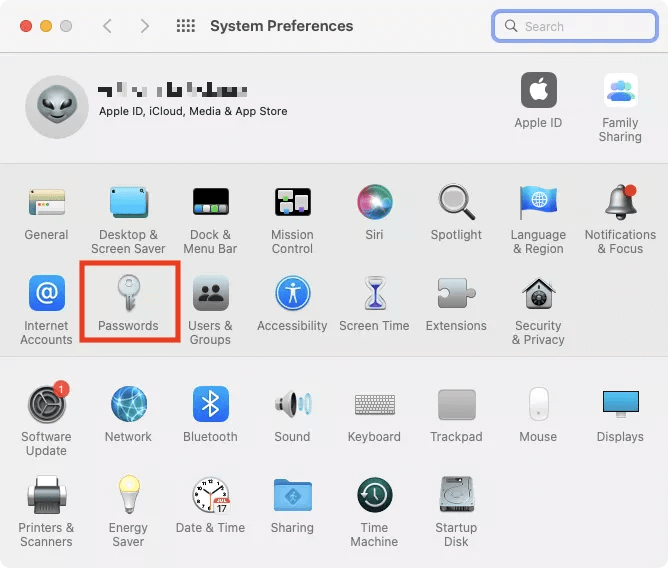
Krok 2: Tutaj wpisz swoje hasło administratora. 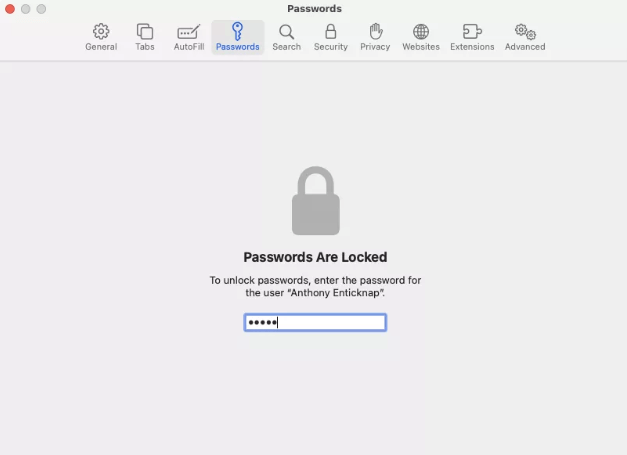
Krok 3: Teraz możesz przeglądać zapisane hasła na swoim MacBooku. Aby zobaczyć hasło, wybierz konkretne konto z panelu nawigacyjnego po lewej stronie i przejdź do hasła. 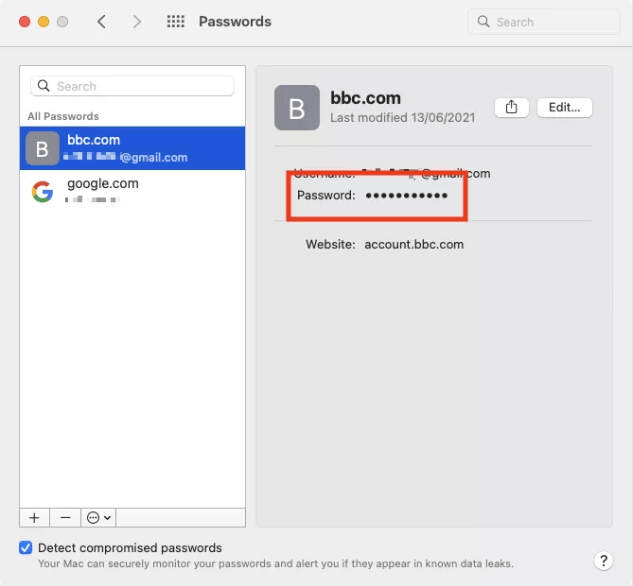
Krok 4: Jeśli chcesz edytować hasło, kliknij opcję Edytuj… . 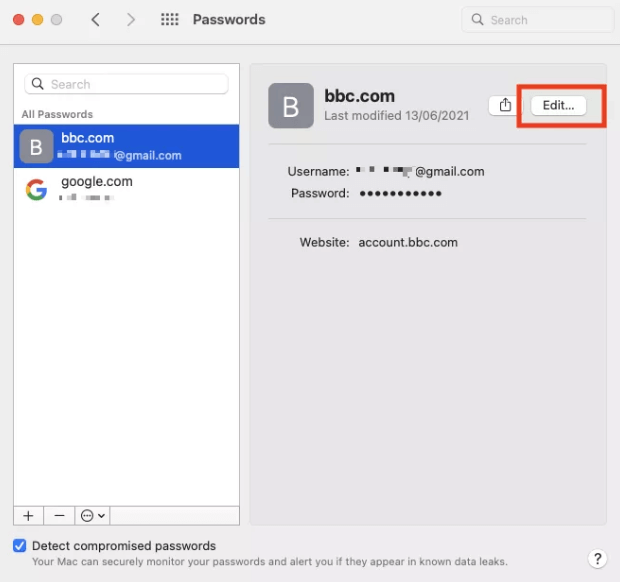
Krok 5: Teraz możesz edytować wymagane dane logowania. Pamiętaj, że nie spowoduje to zmiany hasła do tej witryny. Aby to zrobić, musisz kliknąć opcję Zmień hasło w Witrynie . 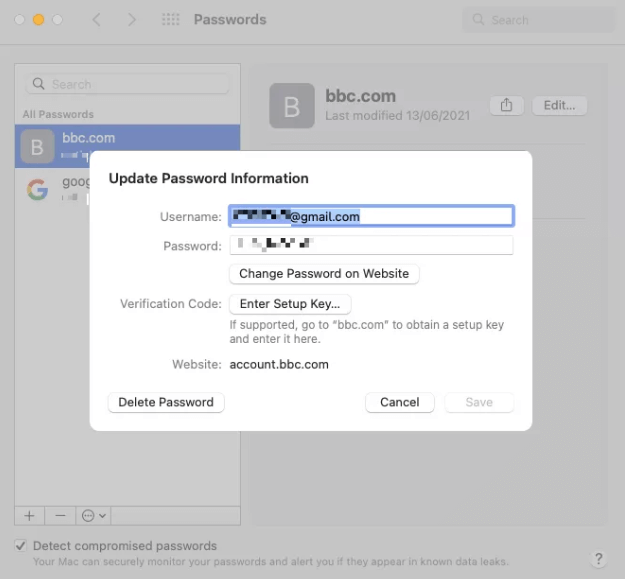
Przeczytaj także: MacBook nie uruchamia się w trybie odzyskiwania
Znajdowanie haseł do komputerów Mac w Safari
Użytkownicy komputerów Mac mogą również uzyskać dostęp do zapisanych haseł za pośrednictwem Safari. Oprócz tego możesz również precyzyjnie nimi zarządzać i edytować w Preferencjach systemowych. Postępuj zgodnie z poniższymi procedurami, aby znaleźć zapisane hasła na komputerze Mac.
Krok 1: Na komputerze Mac uruchom Safari, a następnie wybierz Safari z paska menu.
Krok 2: Następnie wybierz Preferencje… , aby kontynuować. 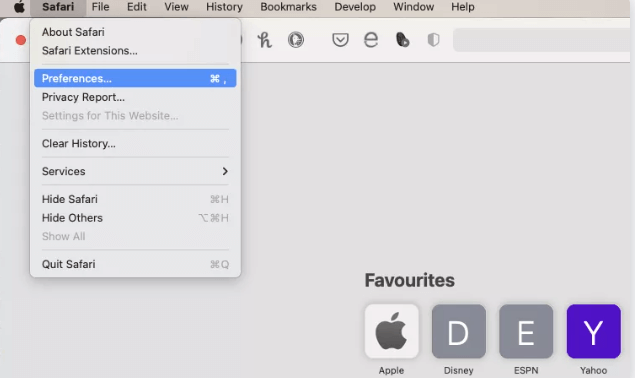
Krok 3: Przejdź do zakładki Hasła. 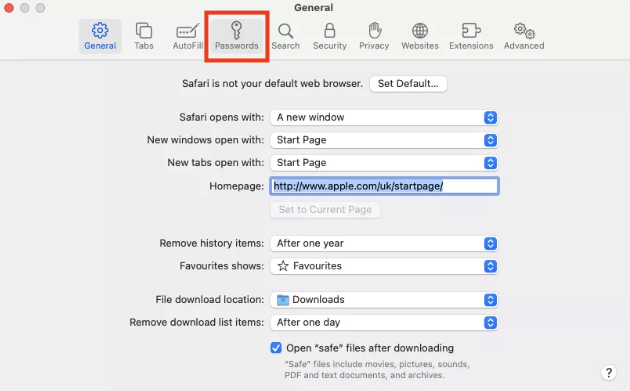
Krok 4: Wpisz swoje hasło administratora. 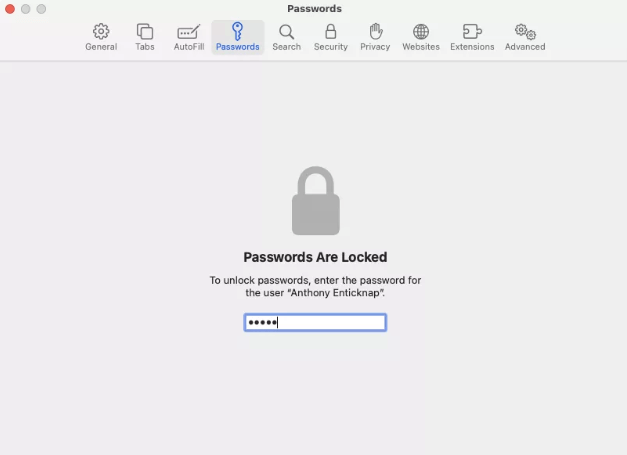
Krok 5: Teraz możesz łatwo przeglądać i edytować zapisane nazwy użytkowników i hasła.
Znajdowanie haseł na Macu przy użyciu dostępu do pęku kluczy
Czy korzystasz z wersji macOS przed Monterey? Jeśli tak, nie znajdziesz sekcji Hasła w Preferencjach systemowych, co oznacza, że nie możesz wyświetlić haseł w Preferencjach systemowych Maca. Zamiast zarządzać hasłami w Preferencjach systemowych, możesz to zrobić za pomocą aplikacji Dostęp do pęku kluczy dostępnej w Narzędziach. Poniżej wymieniono proste kroki, które należy wykonać:

Krok 1: Przejdź do aplikacji, a następnie narzędzi, aby uruchomić aplikację Dostęp do pęku kluczy. 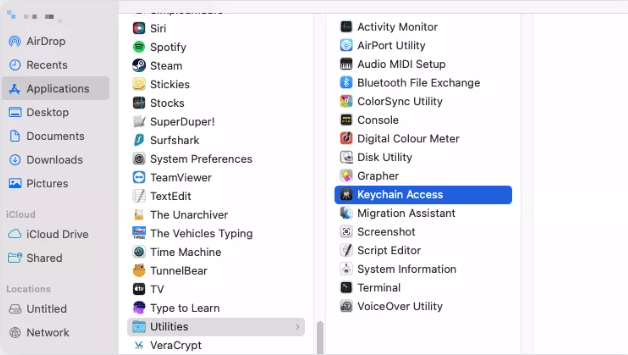
Krok 2: W lewym okienku zobaczysz liczne breloki, do których masz dostęp, zawierające iCloud. 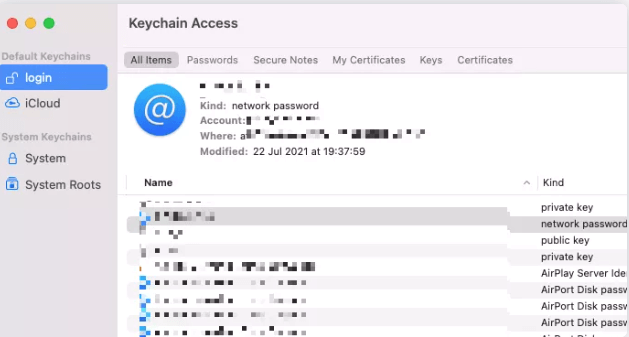
Krok 3: Aby zobaczyć zapisane hasła, zlokalizuj żądane na liście i kliknij je dwukrotnie. Następnie kliknij Pokaż hasło . 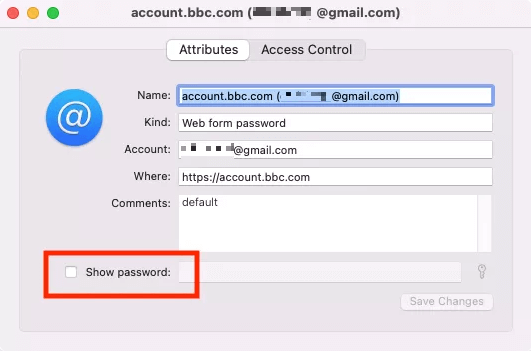
Krok 4: Tutaj wpisz hasło administratora i kliknij OK. 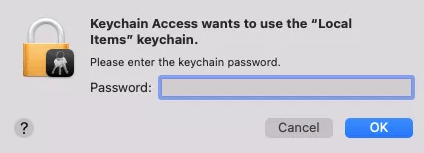
Krok 5: Teraz możesz wprowadzać zmiany lub modyfikacje hasła. Po zakończeniu kliknij Zapisz zmiany, aby zakończyć proces. 
Przeczytaj także: Jak całkowicie odinstalować aplikacje na macOS
Jak wyświetlić zapisane hasła w Google Chrome na Maca?
Jeśli w takim przypadku korzystasz z innej przeglądarki internetowej, takiej jak Google Chrome, wykonaj poniższe czynności, aby znaleźć hasła na MacBooku.
Krok 1: W Google Chrome kliknij Chrome, a następnie wybierz Preferencje systemowe… z paska menu. 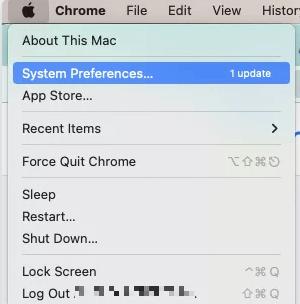
Krok 2: Od lewej wybierz opcję Automatyczne wypełnianie .
Krok 3: Następnie kliknij Hasła . 
Krok 4: Stąd użytkownicy mogą łatwo przeglądać i edytować wszystkie dane logowania przechowywane w Chrome. 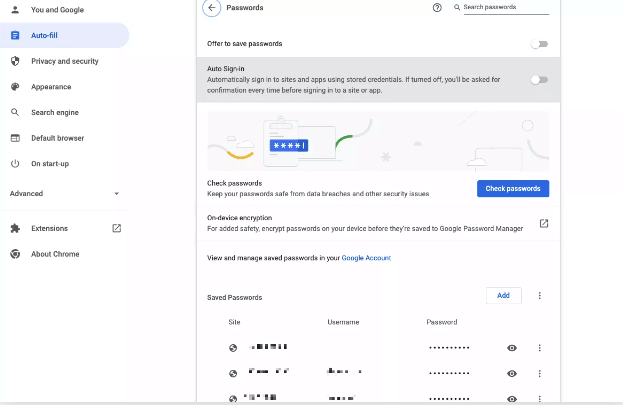
Krok 5: Aby zobaczyć hasło, kliknij symbol oka. Będziesz także musiał wprowadzić hasło administratora komputera Mac. 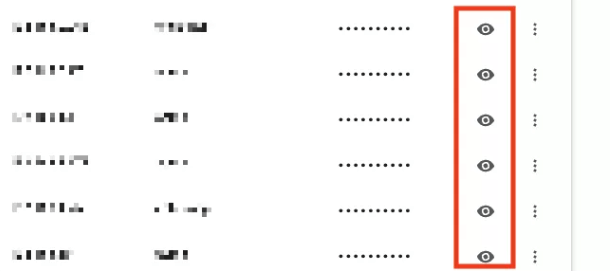
Krok 6: Jeśli chcesz edytować hasło, po prostu kliknij trzy kropki i wybierz opcję Edytuj hasło. 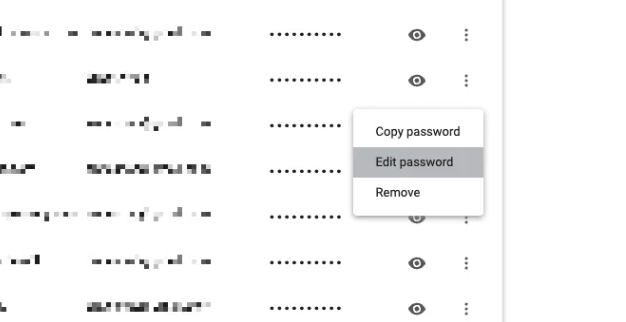
Krok 7: Jeśli pojawi się monit, wpisz hasło administratora, a następnie kliknij Zapisz, aby wprowadzić zmiany. 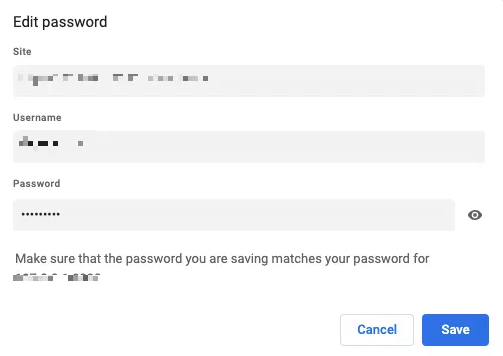
Jak chronić hasła na komputerze Mac?
Czy jesteś bardzo zaniepokojony przechowywanymi hasłami i ogólnym bezpieczeństwem komputera Mac? Jeśli tak, to powinieneś zadbać o te aspekty:
- Aby uniemożliwić przeglądarce Safari automatyczne wprowadzanie zapisanych danych logowania, takich jak hasło i nazwa użytkownika online, należy wyłączyć funkcję automatycznego wypełniania. Wszystko, co musisz zrobić, to - Wywołaj przeglądarkę Safari, przejdź do Preferencji systemowych i kliknij Hasła, a następnie odznacz opcję Automatyczne wypełnianie nazw użytkowników i haseł.
- Utwórz hasło składające się z co najmniej 10 znaków, które zawiera również typ znaku.
- Powinieneś zawierać kombinację małych i wielkich liter, cyfr, znaków interpunkcyjnych i innych.
- Wolisz korzystać z uwierzytelniania wieloskładnikowego.
Przeczytaj także: Jak zresetować hasło Apple ID
Dodatkowa wskazówka: użyj oprogramowania do zarządzania hasłami innych firm
Potrzebujesz większej obsługi wielu platform i większej liczby funkcji? Następnie powinieneś rozważyć wypróbowanie menedżerów haseł innych firm. Oto najlepsze oprogramowanie do zarządzania hasłami Mac:
- Enpass
- 1Hasło
- Dashlane
- LastPass
- Skarbiec Zoho
- KeePassXC
- Bitwarden
Jak znaleźć zapisane hasła na komputerze Mac: wyjaśnienie
Jeśli więc uważasz, że masz zapisaną nazwę użytkownika i hasło do konta gdzieś na komputerze Mac, ale nie pamiętasz dokładnej lokalizacji, nadal możesz je znaleźć. W tym poście na blogu powyżej podaliśmy niezbędne informacje dotyczące wyszukiwania zapisanych haseł na komputerze Mac.
Mamy nadzieję, że ten przewodnik pomoże Ci w najlepszy możliwy sposób. Daj nam znać w sekcji komentarzy poniżej, jeśli masz jakieś pytania lub lepsze sugestie. Ponadto, aby otrzymywać codzienne aktualizacje związane z najnowszymi gadżetami technicznymi lub problemami technicznymi, zapisz się do naszego Newslettera. Na koniec śledź nas na Facebooku, Twitterze, Pintereście i Instagramie.
